xp123错误提示如何解决
- 分类:教程 回答于: 2022年12月11日 17:30:54
当使用windows xp时,一些用户发现在启动Workstation服务时,系统提醒xp123错误。对于电脑老手来说这不算什么问题,但对于新手小白来说一定不知道怎么处理,所以我们今天为大家整理出了关于解决xp123错误的教程。
工具/原料:
系统版本:windows xp家用版
品牌型号:联想YOGA 14s
方法/步骤:
1、启动计算机管理中服务Workstation是系统提示错误
启动计算机管理中的服务Workstation,而此时启动不了,出现xp123错误:文件名、目录或卷标语法不正确;

2、查看本地用户和组
注意观察本地用户和组,有一个红色的叉叉,估计问题就是出现在这里;

3、打开本地用户和组并查看
打开本地用户和组,里面什么东西都没有,一定有问题;

4、本地用户和组正常状态
正常情况下应该是这样的;
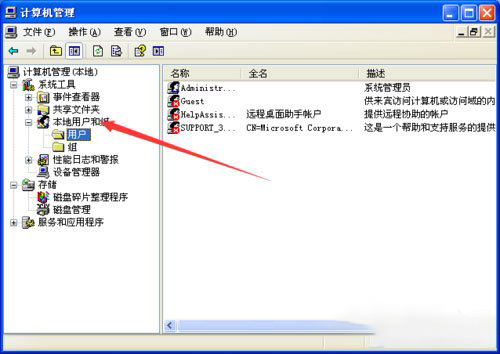
5、系统封装
那么现在就是要解决这个问题了,把本地用户和组弄出来,我用的是系统封装,系统重新封装,在封装的过程中在计算机名那一项,你什么都不要管他,什么都不要填写,就可以了;

6、完成修复恢复正常
用系统封装的办法重新封装以后,就能够恢复正常了。

总结:以上就是小编跟大家分享的WinXP系统提示错误123的具体解决方法,按照以上步骤操作后,再次启动Workstation服务时,就不会再出现该提示了。
 有用
26
有用
26


 小白系统
小白系统


 1000
1000 1000
1000 1000
1000 1000
1000 1000
1000 1000
1000 1000
1000 1000
1000 1000
1000 1000
1000猜您喜欢
- 手把手教你如何重装系统xp2020/07/12
- 电脑格式化的详细教程2021/09/02
- 重装系统网络受限制怎么办..2020/07/11
- 大神教你U盘如何重新做系统..2016/10/29
- 微信积分查看方法大揭秘2023/12/21
- 电脑系统怎么重装win7步骤演示..2021/12/06
相关推荐
- 苹果创始人:革命性科技巨头的奇幻创业..2024/02/09
- 虚拟光驱怎么用2015/06/17
- [pptv]全新上线,精彩内容尽在眼前!..2023/12/05
- 超简单的小白装机教程图解..2022/12/08
- iMac重装系统鼠标键盘不能用怎么办..2022/11/09
- 恢复存储卡数据工具有哪些..2023/05/02














 关注微信公众号
关注微信公众号



